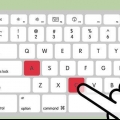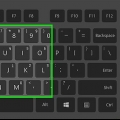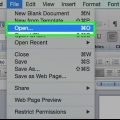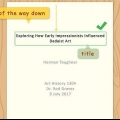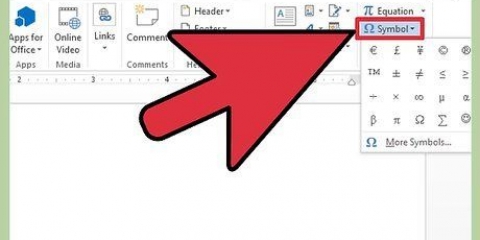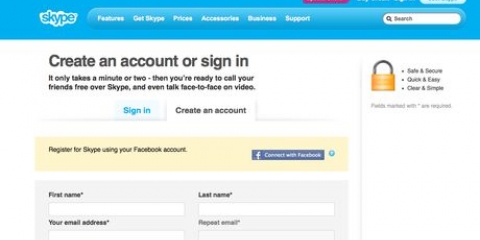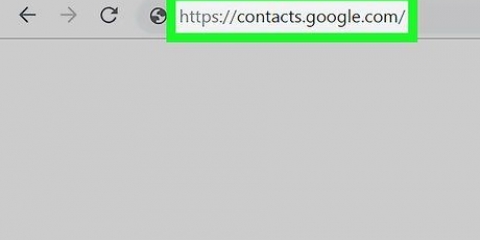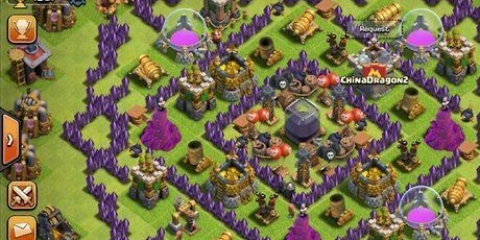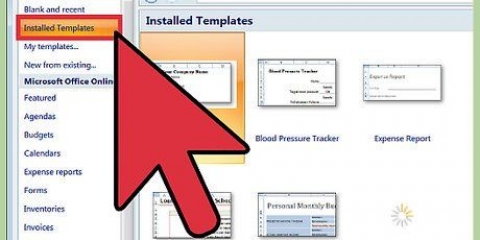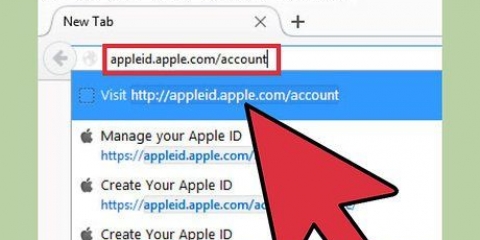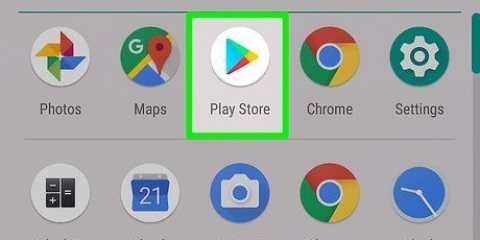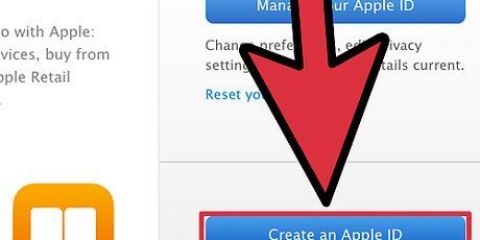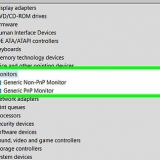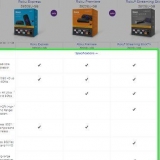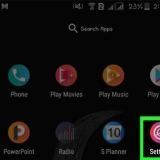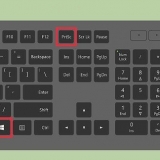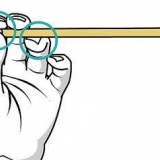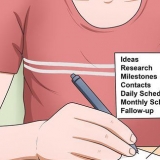I Windows är alt-tangent i kombination med numeriska koder kallar fram vissa symboler som inte är lätt tillgängliga på ett vanligt tangentbord. Även om det inte finns några Alt-koder på Mac-datorer, finns det en mängd olika genvägar med alternativtangenten som låter dig skapa de mest populära karaktärerna.
Steg
Metod 1 av 2: Windows
1.
Skriv valutasymboler. Älskar
alt och ange numret nedan med siffertangenterna på ditt tangentbord. När du
alt släpp, kommer symbolen att visas. NumLock måste vara på.
| Symbol | namn | Koda |
|---|
| € | Euro | 0128 |
| £ | Lb | 156 |
| ¢ | cent | 155 |
| ¥ | Yen | 157 |
| ƒ | Florin | 159 |
| ¤ | Valutor | 0164 |
2.
Skriv matematiska symboler. Älskar
alt och ange numret nedan med siffertangenterna på ditt tangentbord. När du
alt släpp, kommer symbolen att visas. NumLock måste vara på.
| Symbol | namn | Koda |
|---|
| ÷ | Dela (Obelus) | 246 |
| × | Multiplicera | 0215 |
| ± | Plus eller minus | 0177 |
| ≈ | Ungefär | 247 |
| √ | Rot | 251 |
| ⁿ | makt n | 252 |
| ² | Fyrkant | 253 |
| ¼ | Fjärdedel | 0188 |
| ½ | halv | 0189 |
| ¾ | trekvart | 0190 |
| ∞ | Ändlös | 236 |
| ≥ | Större än eller lika med | 242 |
| ≤ | Mindre än eller lika med | 243 |
| π | pi | 227 |
| ° | grader | 248 |
| Symbol | namn | Koda |
|---|
| sex | Omvänt utropstecken | 173 |
| sex | Omvänt frågetecken | 168 |
| sex | Sektion | 21 |
| sex | Paragraf | 20 |
| © | upphovsrätt | 0169 |
| ® | Registrerad | 0174 |
| ™ | Varumärke | 0153 |
| sex | Dolk | 0134 |
| sex | Dubbel dolk | 0135 |
| – | Minustecken | 0150 |
| — | em rand | 0151 |
| • | kula | 0149 |
4. Skriv musiknotation. Älskar alt och skriv in siffran nedan med hjälp av siffertangenterna på ditt tangentbord. När du alt släpp musiksymbolen visas. NumLock måste vara på för att detta ska fungera. Symboler med koder mellan 9000 och 9999 beror på vissa typsnitt och kanske inte fungerar överallt.| Symbol | namn | Koda |
|---|
| ♪ | fjärdedelsnot | 13 |
| ♫ | Åttondelsnot | 14 |
| ♬ | Sextonde noten | 9836 |
| ♭ | mol | 9837 |
| ♮ | Reparationsskylt | 9838 |
| ♯ | skrev | 9839 |
5. Skriv andra symboler. Älskar alt och skriv in siffran nedan med hjälp av siffertangenterna på ditt tangentbord. När du alt släpp, kommer symbolen att visas. NumLock måste vara på.| Symbol | namn | Koda |
|---|
| ☺ | smiley | 1 |
| ☻ | Svart smiley | 2 |
| ♥ | Hjärta | 3 |
| ♦ | Diamant | 4 |
| ♣ | Klöver | 5 |
| ♠ | spader | 6 |
| ♂ | man | 11 |
| ♀ | Kvinna | 12 |
| ↑ | Pil upp | 24 |
| ↓ | Nedåtpil | 25 |
| → | Höger pil | 26 |
| ← | Vänster pil | 27 |
| ☼ | Sol | 15 |
| ⌂ | Hus | 127 |
Metod 2 av 2: Mac
1.
Skriv valutasymboler. När du
⌥ Välj eller
⇧Skift+
⌥ Opt håll nere skapar du andra symboler med ditt tangentbord än vanligt. Detta inkluderar några av de mer kända valutasymbolerna. Använd kortkommandon nedan för att skriva olika valutasymboler.
| Symbol | namn | Snabbtangent |
|---|
| ¢ | cent | ⌥ Opt+4 |
| € | Euro | ⇧Skift+⌥ Opt+2 |
| £ | Lb | ⌥ Opt+3 |
| ¥ | Yen | ⌥ Opt+Y |
| ƒ | Florin | ⌥ Opt+f |
2.
Skriv matematiska symboler. Användande
⌥ Välj eller
⇧Skift+
⌥ Opt för att ändra tangentbordets funktion. Använd koderna nedan för att skapa olika matematiska symboler.
| Symbol | namn | Snabbtangent |
|---|
| ÷ | Dela (Obelus) | ⌥ Opt+/ |
| ± | Plus eller minus | ⇧Skift+⌥ Opt+= |
| ° | grader | ⇧Skift+⌥ Opt+8 |
| ≥ | Större än eller lika med | ⌥ Opt+> |
| ≤ | Mindre än eller lika med | ⌥ Opt+< |
| π | pi | ⌥ Opt+sid |
| ≈ | Ungefär | ⌥ Opt+X |
| ≠ | Inte lika med | ⌥ Opt+= |
| ∞ | Ändlös | ⌥ Opt+5 |
| ∫ | Väsentlig | ⌥ Opt+B |
| Symbol | namn | Snabbtangent |
|---|
| sex | Omvänt frågetecken | ⇧Skift+⌥ Opt+? |
| sex | Omvänt utrop | ⌥ Opt+1 |
| © | upphovsrätt | ⌥ Opt+G |
| ® | Registrerad | ⌥ Opt+R |
| ™ | Varumärke | ⌥ Opt+2 |
| sex | Paragraf | ⌥ Opt+7 |
| sex | Sektion | ⌥ Opt+6 |
| • | kula | ⌥ Opt+8 |
| – | Minustecken | ⌥ Opt+- |
| — | em rand | ⇧Skift+⌥ Opt+- |
| sex | Dolk | ⌥ Opt+t |
| sex | Dubbel dolk | ⇧Skift+⌥ Opt+7 |
4. Använd symbolvisningen för att hitta fler symboler. Macen har inte lika många koder som en Windows-dator, men du kan hitta många olika symboler i Symbols Viewer:Klicka på Apple-menyn och välj "Systeminställningar".Klicka på alternativet "Tangentbord" och markera sedan "Visa tangentbord, emoji och symboler som visas i menyraden".Klicka på visningsikonen i menyraden och välj "Visa Emoji" & symboler`.Bläddra igenom symbolkategorierna och dubbelklicka på symbolen du vill lägga till.Tips
- Om Windows Alt-koden innehåller nollor måste du också ange dessa.
Varningar
- Alt-koder fungerar bara med program som accepterar en ASCII-ingång.
"Skapa symboler med alt-tangenten"